כניסה לפי שיוך טלפוני לשם משתמש
-
@שואל-ברצינות אמר בכניסה לפי שיוך טלפוני לשם משתמש:
@קו-בית-יעקב אמר בכניסה לפי שיוך טלפוני לשם משתמש:
@שואל-ברצינות אמר בכניסה לפי שיוך טלפוני לשם משתמש:
@shlomo1315 @קו-בית-יעקב
באתר החדש יש אפשרות לערוך את הקובץ בצורה קלה ופשוטהאיפה?
בלשונית בצד, מתחת 'ניהול שלוחות'
בשרת private?
-
@קו-בית-יעקב אמר בכניסה לפי שיוך טלפוני לשם משתמש:
@שואל-ברצינות אמר בכניסה לפי שיוך טלפוני לשם משתמש:
@קו-בית-יעקב אמר בכניסה לפי שיוך טלפוני לשם משתמש:
@שואל-ברצינות אמר בכניסה לפי שיוך טלפוני לשם משתמש:
@shlomo1315 @קו-בית-יעקב
באתר החדש יש אפשרות לערוך את הקובץ בצורה קלה ופשוטהאיפה?
בלשונית בצד, מתחת 'ניהול שלוחות'
בשרת private?
בדקתי, אבל עדיין לא (מעניין מה חשבו ב @ימות-המשיח 'להעניש' את הפרייוט)
-
@shlomo1315 אמר בכניסה לפי שיוך טלפוני לשם משתמש:
אחרי שעשית את כל התהליך שכתבתי למעלה, אתה לוקח את כל העמודה מסמן אותה, ועושה העתק.
ואז אתה הולך לאקסל של גוגל (שיטס), מסמן עמודה מסוימת ריקה ומסמן בעיצוב את הדבר הבא:
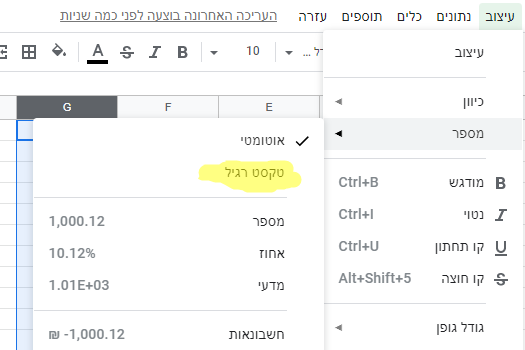
ואז אתה עושה קליק ימני על התא הראשון ו...
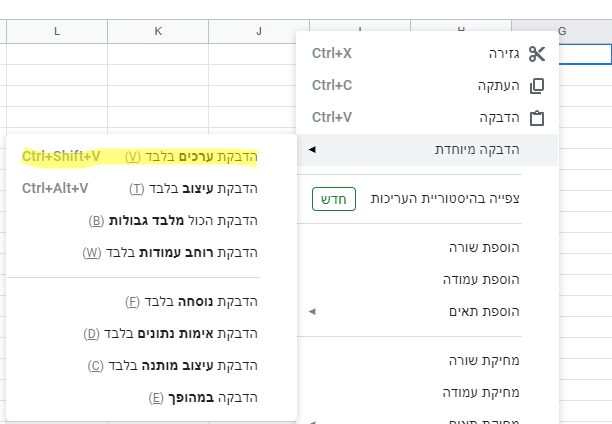
שים לב שאז הוא יעתיק לך את כל התא כולל ה-0!
תוכל לראות את זה כאן
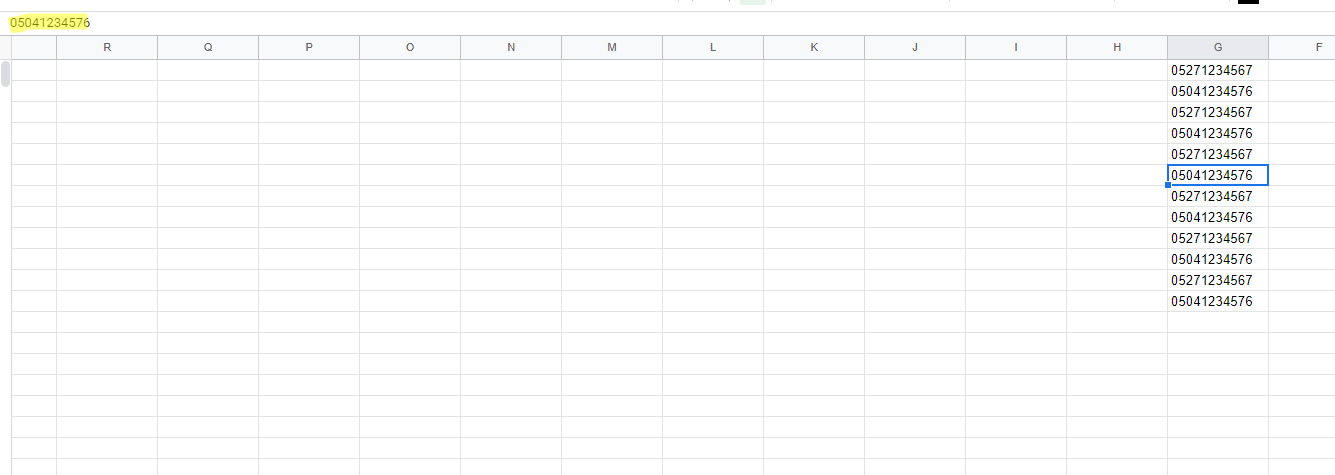
ואז אתה לוקח את כל העמודה ומעתיק אותה בחזרה לאקסל, ואז הוא יבוא לך עם ה-0 בהתחלה, וזה יישמר לך טוב.
ולמה א"א לעשות את הטריק הזה בתוך האקסל עצמו? כי זה פשוט לא עובד, אם אתה תעשה הדבקת ערכים בלבד באקסל הרגיל הוא עדיין לא יביא איתו את ה-0 ולכן רק שם זה עובד..
בהצלחה.רעיון גאוני כל הכבוד
לדעתי כדאי לרשום אותו בהסברים ומדריכים ממשתמשים או לעשות שם הפניה לכאן -
@רעהו-יעזורו אמר בכניסה לפי שיוך טלפוני לשם משתמש:
@shlomo1315 אמר בכניסה לפי שיוך טלפוני לשם משתמש:
אחרי שעשית את כל התהליך שכתבתי למעלה, אתה לוקח את כל העמודה מסמן אותה, ועושה העתק.
ואז אתה הולך לאקסל של גוגל (שיטס), מסמן עמודה מסוימת ריקה ומסמן בעיצוב את הדבר הבא:
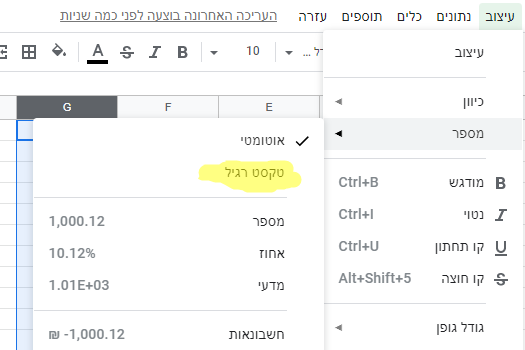
ואז אתה עושה קליק ימני על התא הראשון ו...
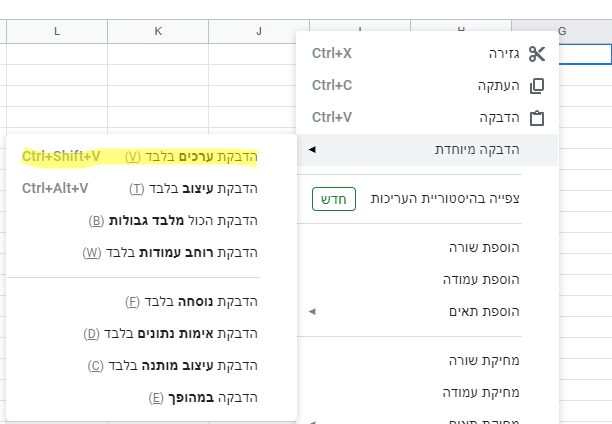
שים לב שאז הוא יעתיק לך את כל התא כולל ה-0!
תוכל לראות את זה כאן
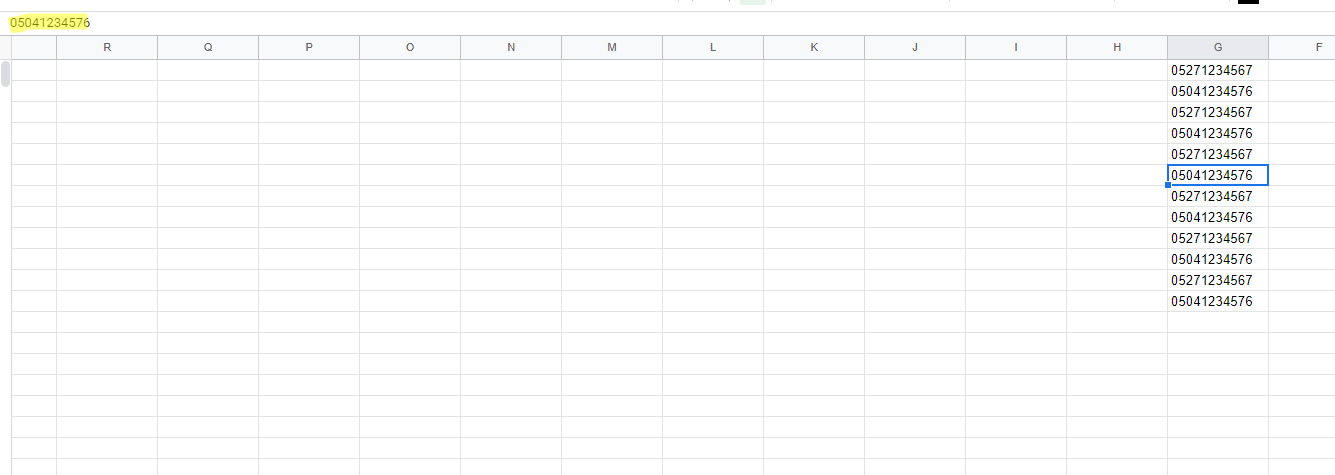
ואז אתה לוקח את כל העמודה ומעתיק אותה בחזרה לאקסל, ואז הוא יבוא לך עם ה-0 בהתחלה, וזה יישמר לך טוב.
ולמה א"א לעשות את הטריק הזה בתוך האקסל עצמו? כי זה פשוט לא עובד, אם אתה תעשה הדבקת ערכים בלבד באקסל הרגיל הוא עדיין לא יביא איתו את ה-0 ולכן רק שם זה עובד..
בהצלחה.רעיון גאוני כל הכבוד
לדעתי כדאי לרשום אותו בהסברים ומדריכים ממשתמשים או לעשות שם הפניה לכאןבשמחה
אני לא יודע איך עושים זאת, אם אתה יודע, אדרבה.. -
- אם מגדירים את העמודה כ'טקסט' ולא כ'כללי' או 'מספר' (לפני העתקת הנתונים לעמודה) ה 0 לא יעלם.
- אם מכניסים את המספר עם קו אמצעי '-' ה 0 לא יעלם. 050-12345678
- אחרי שנעלם, אפשר להוסיף בעמודה ליד את הספרה '0' ובעמודה אחרת לחבר את 2 העמודות ה-0 והמספר טלפון עם הנוסחה CONCATENATE.
-
@ab3489 אמר בכניסה לפי שיוך טלפוני לשם משתמש:
- אם מגדירים את העמודה כ'טקסט' ולא כ'כללי' או 'מספר' (לפני העתקת הנתונים לעמודה) ה 0 לא יעלם.
- אם מכניסים את המספר עם קו אמצעי '-' ה 0 לא יעלם. 050-12345678
- אחרי שנעלם, אפשר להוסיף בעמודה ליד את הספרה '0' ובעמודה אחרת לחבר את 2 העמודות ה-0 והמספר טלפון עם הנוסחה CONCATENATE.
כשמעתיקים את התא, לא מעתיקים את התא אלא את הנוסחה.
הנה מאקרו שמעתיק את הספרות שלו, בלי הנוסחה, לתא שתבחרו:Dim ta, ta1 As String ta = InputBox("נא כתוב את התא שאליו אתה רוצה להעתיק") ta1 = ActiveCell.Value Application.CutCopyMode = False Range(ta).Value = ta1את המאקרו צריך לשים ב:

ואח"כ:

נפתח חלון כזה:
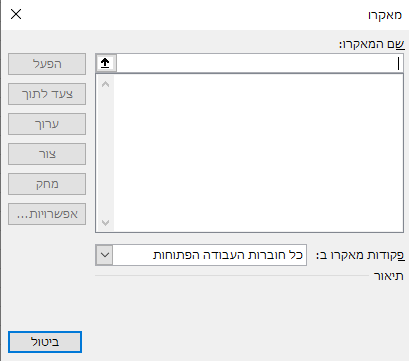
כותבים את שם המאקרו, (שם המאקרו לא יכול להכיל רווחים) ואז:
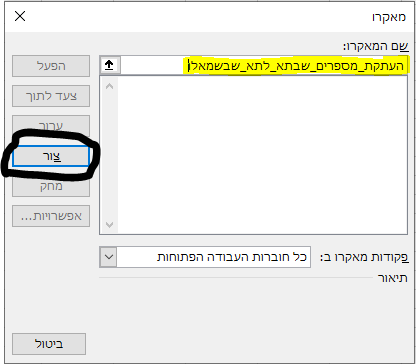
החלון שנפתח כעת הוא:
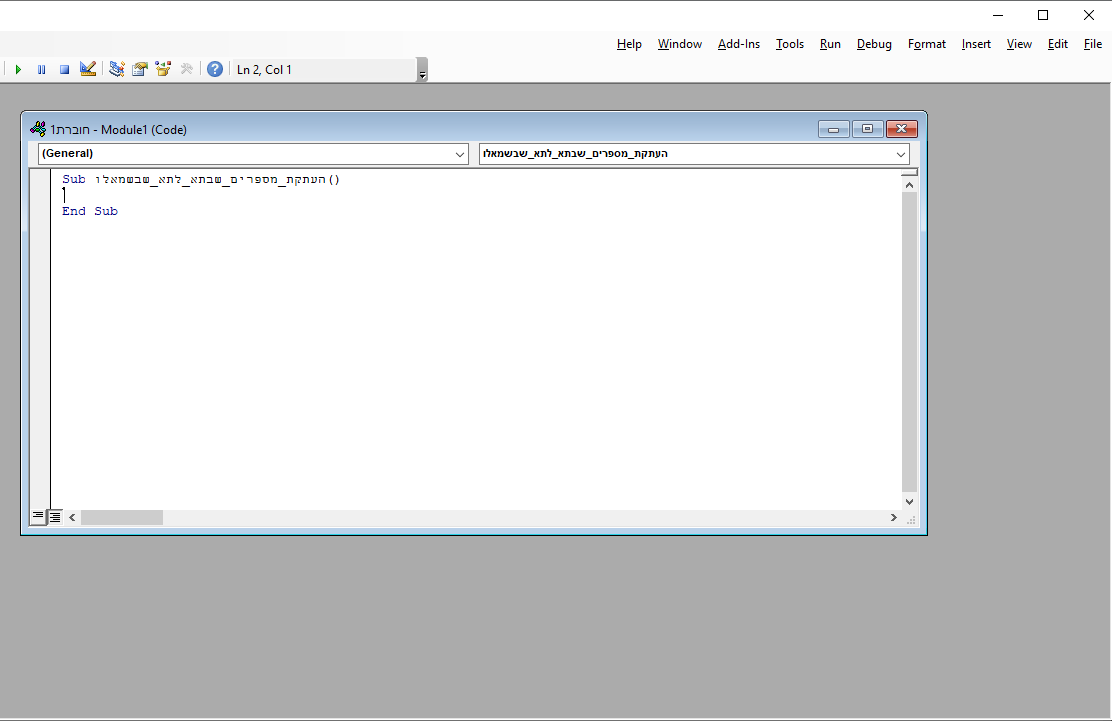
בשורה השנייה מדביקים את המאקרו שכתבתי בהתחלה.
ככה אמור להראות המאקרו בסופו של דבר: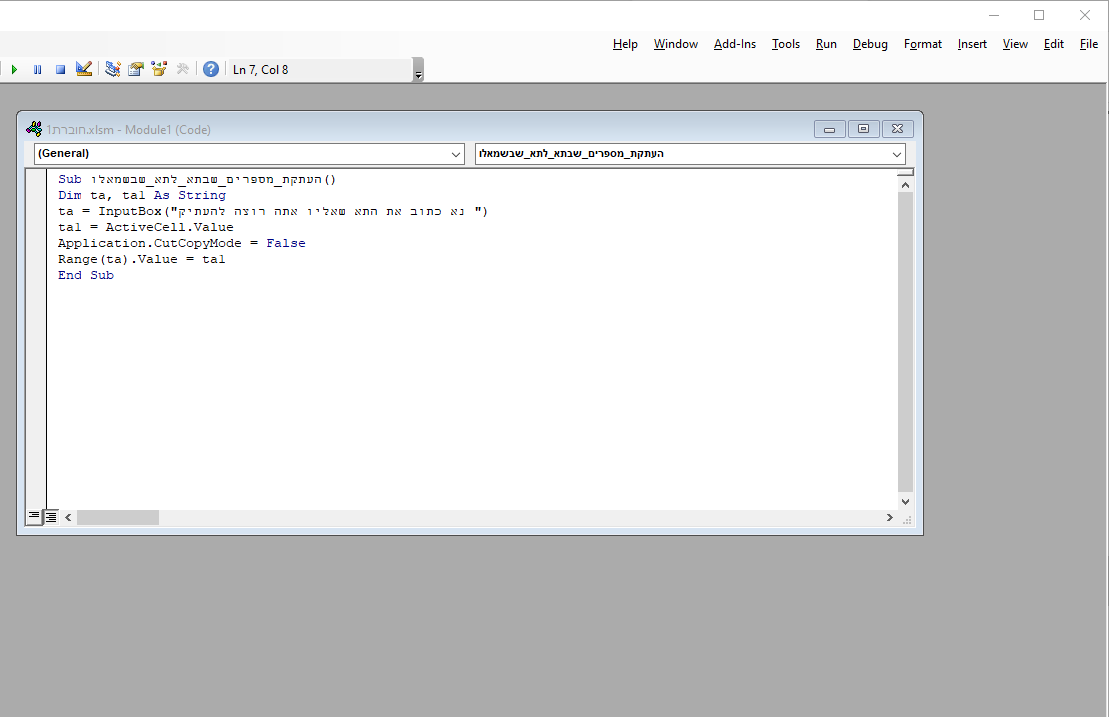
מתי שרוצים להפעיל את המאקרו עושים את הפעולות הבאות:
(אם אתם נמצאים בחלון של המאקרו אפשר להריץ ככה:
 או F5)
או F5)אם אתם לא נמצאים בחלון של המאקרו:
 ואז:
ואז:
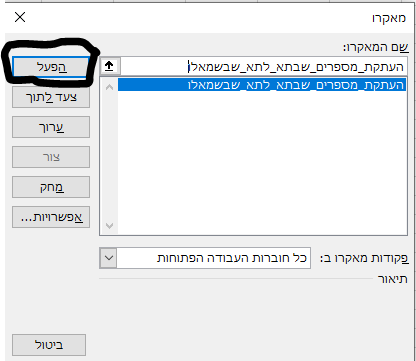
מקווה שמספיק ברור...
בהצלחה! -
@נץ-החמה איזה חידוש תודה רבה
-
@נץ-החמה זה מעתיק לי עם הנוסחה..

-
@מוטלה אמר בכניסה לפי שיוך טלפוני לשם משתמש:
@נץ-החמה זה מעתיק לי עם הנוסחה..

@מוטלה אתה צודק, צריך להחליף את השורות:
Dim ta ta = InputBox("נא כתוב את התא שאליו אתה רוצה להעתיק") Application.CutCopyMode = False Range(ta) = ActiveCell.FormulaR1C1לשורות:
Dim ta, ta1 As String ta = InputBox("נא כתוב את התא שאליו אתה רוצה להעתיק") ta1 = ActiveCell.Value Application.CutCopyMode = False Range(ta).Value = ta1 -
@shlomo1315 אמר בכניסה לפי שיוך טלפוני לשם משתמש:
@קו-בית-יעקב אמר בכניסה לפי שיוך טלפוני לשם משתמש:
@מוטלה אמר בכניסה לפי שיוך טלפוני לשם משתמש:
@קו-בית-יעקב אמר בכניסה לפי שיוך טלפוני לשם משתמש:
ממש מסובך יצירת הקובץ ListAllInformation.ini, בשמירה של הקובץ באקסל כסוג csv בטלפונים הספרה 0 בהתחלה נשמטת. מה עושים?
מגדירים לפני זה את האקסל כ'טקסט'
@קו-בית-יעקב אמר בכניסה לפי שיוך טלפוני לשם משתמש:
@33064325 אמר בכניסה לפי שיוך טלפוני לשם משתמש:
@קו-בית-יעקב אמר בכניסה לפי שיוך טלפוני לשם משתמש:
בטלפונים
תעלי לכאן את האקסל לרגע אני יעשה את זה או במייל ivr84840381@gmail.com
תכתוב כאן. שיעזור לעוד אנשים...
איזה סוג csv צריך? יש שם 3 סוגים?csv, utf-8
לא הולך. אחרי ששומרים בסוג csv זה מוחק את ה0.
אני יראה לך, בקלי קלות!
דבר ראשון אתה מסמן את העמודה של הטלפונים,
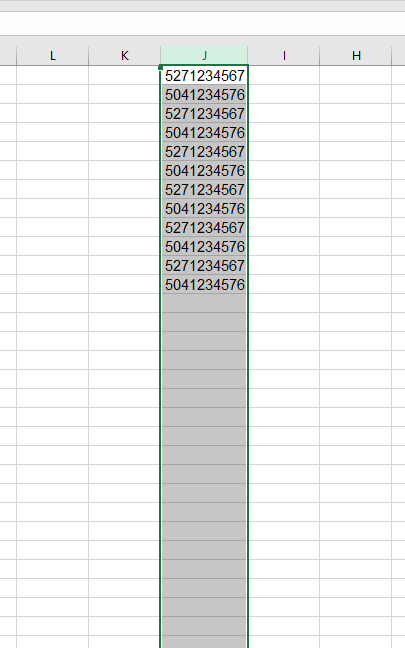
ואז אתה עושה קליק ימני על העמודה ולוחץ על עיצוב תאים
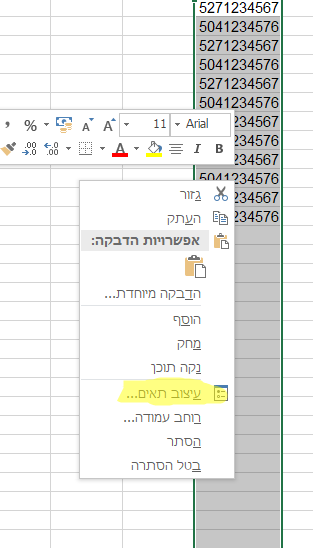
ואז במספר אתה מסמן למטה מותאם אישית, כך:
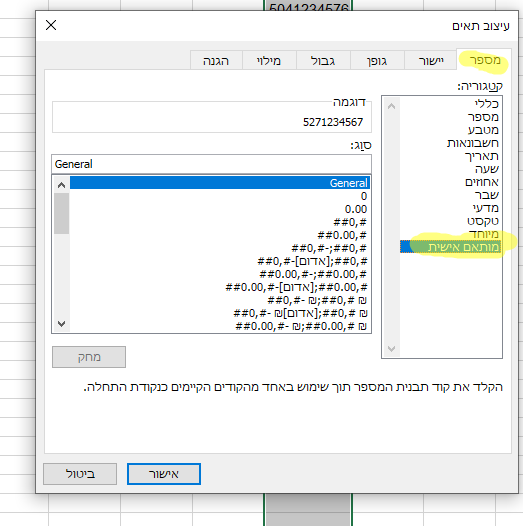
לאחר מכן אתה הולך בצד שמאל איפה שכתוב General
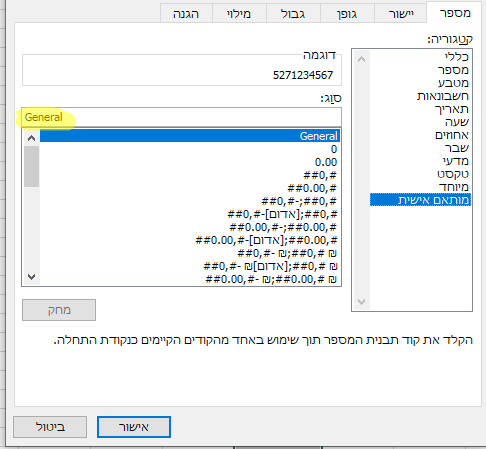
מסמן את כל המילה ואתה פשוט מקליק שם 10 אפסים!
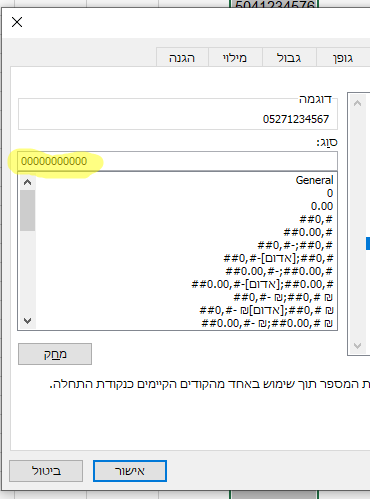
שים לב שכבר בדוגמא למעלה זה כבר מופיע עם 0
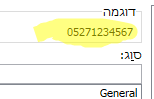
ואז אתה עושה אישור ו...
הנס הגדול קרה!
כולם הפכו בן רגע עם 0 בהתחלה.שים לב למשהו חשוב, זה לא באמת מוסיף 0 לכל תא, אלא בתצוגה זה נראה עם 0, ולכן יש פונקציות מסוימות שזה לא יעזור, (כל מיני חישובים באקסל וכו')
אבל בשביל הפנקס רשימות זה עוזר מצוין!
תבדוק ותעדכן עם הצלחת
בהצלחה.יש פיתרון יותר מוצלח שעוזר גם למספרי טלפון של ניח וניד (9 ספרות או 10 ספרות)
במקום לעשות "מותאם אישית" אפשר לעשות "מיוחד" ושם לבחור בשפה "הולנדית (הולנד)" ובאופציה השניה או החמישית זה יוצא מעולה
להלן דוגמא
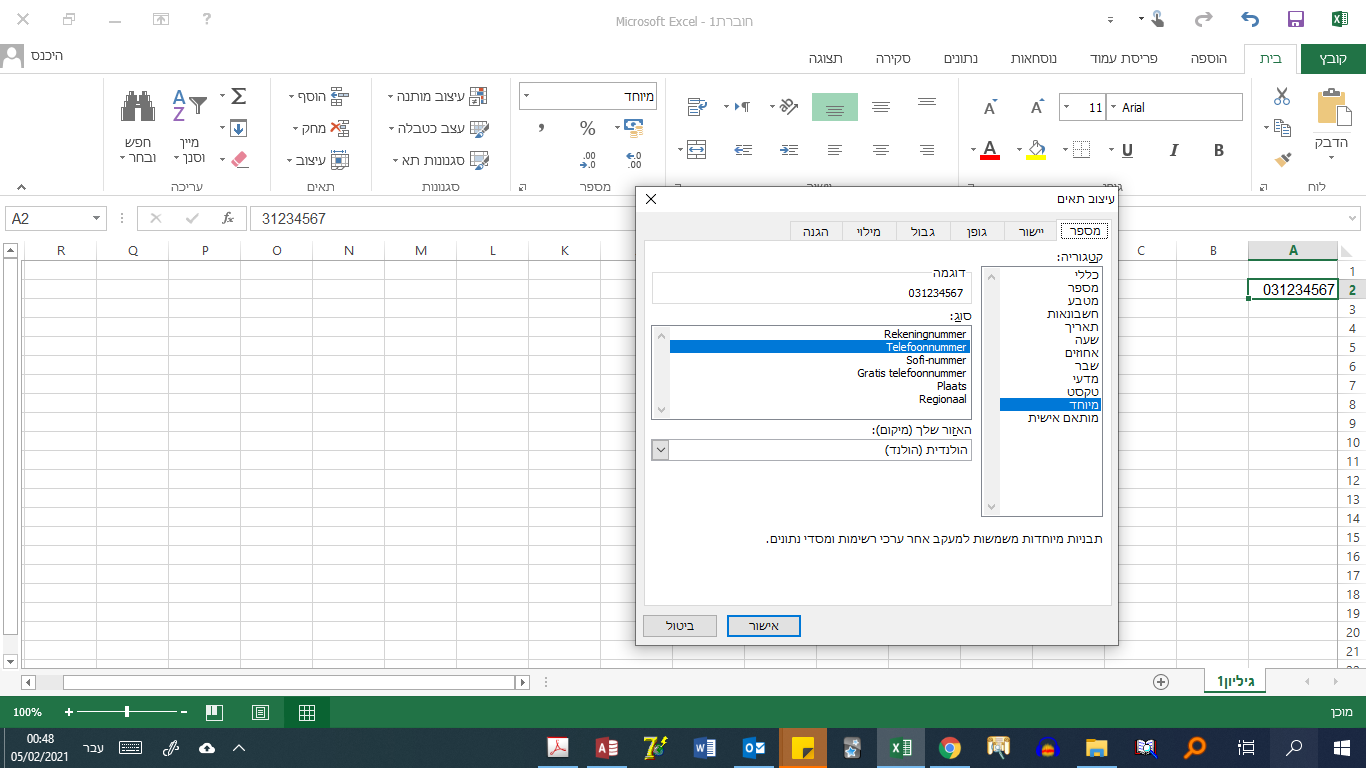
-
@shlomo1315 אמר בכניסה לפי שיוך טלפוני לשם משתמש:
@קו-בית-יעקב אמר בכניסה לפי שיוך טלפוני לשם משתמש:
@מוטלה אמר בכניסה לפי שיוך טלפוני לשם משתמש:
@קו-בית-יעקב אמר בכניסה לפי שיוך טלפוני לשם משתמש:
ממש מסובך יצירת הקובץ ListAllInformation.ini, בשמירה של הקובץ באקסל כסוג csv בטלפונים הספרה 0 בהתחלה נשמטת. מה עושים?
מגדירים לפני זה את האקסל כ'טקסט'
@קו-בית-יעקב אמר בכניסה לפי שיוך טלפוני לשם משתמש:
@33064325 אמר בכניסה לפי שיוך טלפוני לשם משתמש:
@קו-בית-יעקב אמר בכניסה לפי שיוך טלפוני לשם משתמש:
בטלפונים
תעלי לכאן את האקסל לרגע אני יעשה את זה או במייל ivr84840381@gmail.com
תכתוב כאן. שיעזור לעוד אנשים...
איזה סוג csv צריך? יש שם 3 סוגים?csv, utf-8
לא הולך. אחרי ששומרים בסוג csv זה מוחק את ה0.
אני יראה לך, בקלי קלות!
דבר ראשון אתה מסמן את העמודה של הטלפונים,
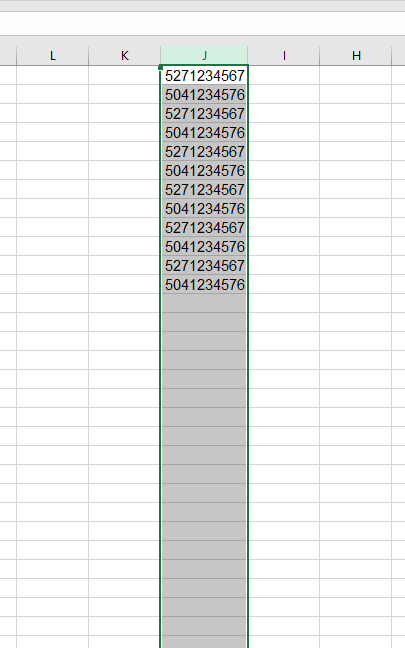
ואז אתה עושה קליק ימני על העמודה ולוחץ על עיצוב תאים
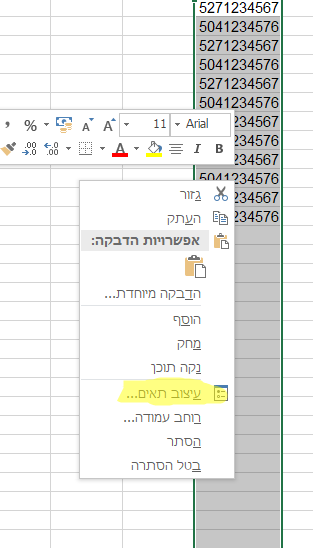
ואז במספר אתה מסמן למטה מותאם אישית, כך:
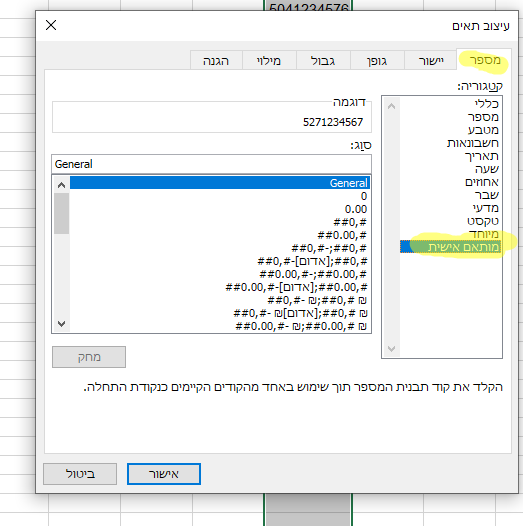
לאחר מכן אתה הולך בצד שמאל איפה שכתוב General
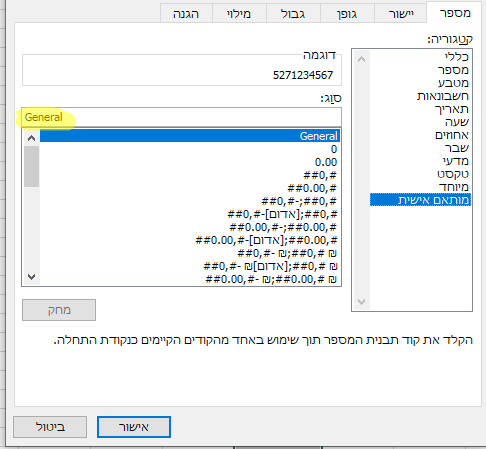
מסמן את כל המילה ואתה פשוט מקליק שם 10 אפסים!
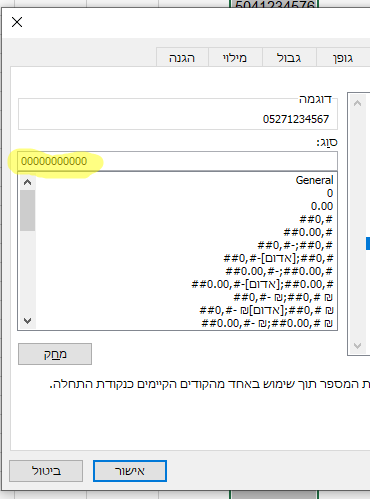
שים לב שכבר בדוגמא למעלה זה כבר מופיע עם 0
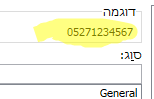
ואז אתה עושה אישור ו...
הנס הגדול קרה!
כולם הפכו בן רגע עם 0 בהתחלה.שים לב למשהו חשוב, זה לא באמת מוסיף 0 לכל תא, אלא בתצוגה זה נראה עם 0, ולכן יש פונקציות מסוימות שזה לא יעזור, (כל מיני חישובים באקסל וכו')
אבל בשביל הפנקס רשימות זה עוזר מצוין!
תבדוק ותעדכן עם הצלחת
בהצלחה.זה לא טוב בגלל שזה מוסיף שתי אפסים למספרים נייחים, לכן יותר טוב מה @גבאי כתב פה